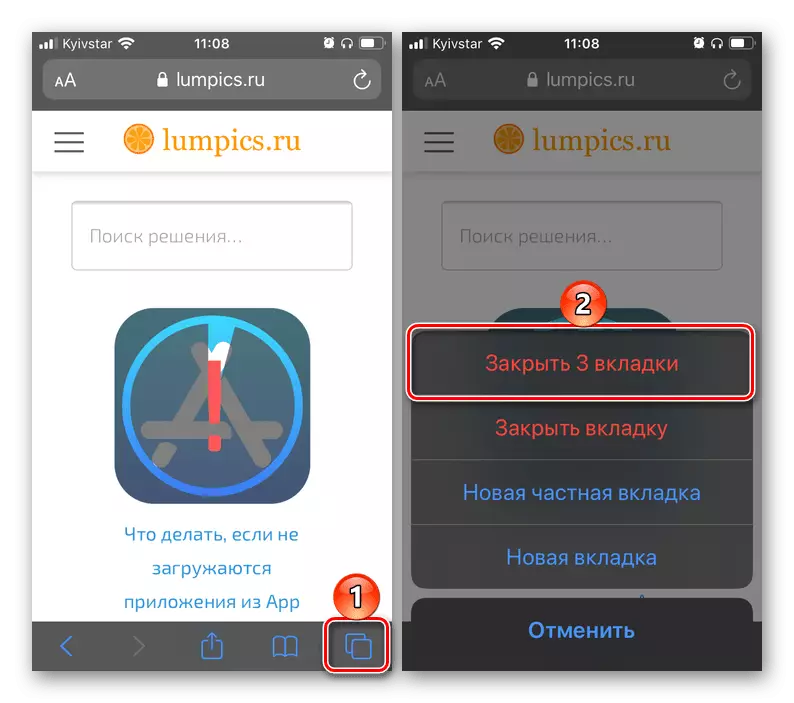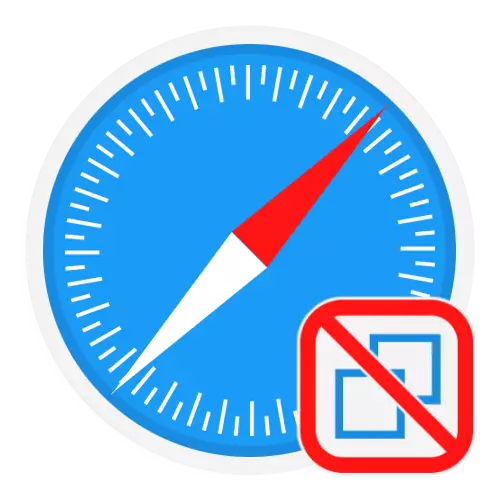
Option 1: MacOS
Pour ne pas fermer tous les onglets de la version de bureau du navigateur Safari, utilisez l'une des solutions suivantes.Méthode 1: Menu Fichier
Il est plus facile de résoudre la tâche ouverte dans l'en-tête d'en-tête, si vous contactez le menu sur le panneau supérieur MacOS.
- Dans le navigateur Web, allez à l'onglet que vous souhaitez partir.
- Appelez le menu "Fichier".
- Sur le clavier, maintenez la touche "option" (OPTION "(⌥)
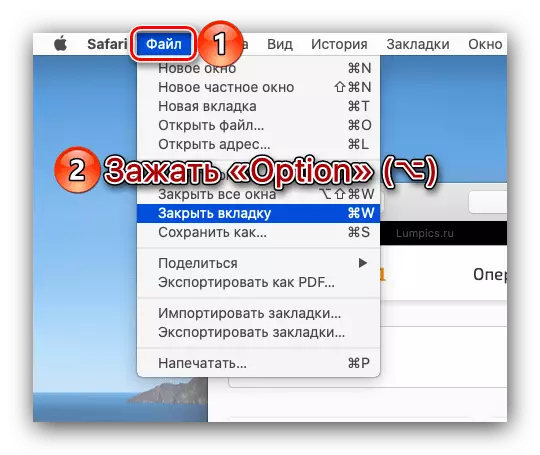
et sélectionnez "Fermer les onglets restants".
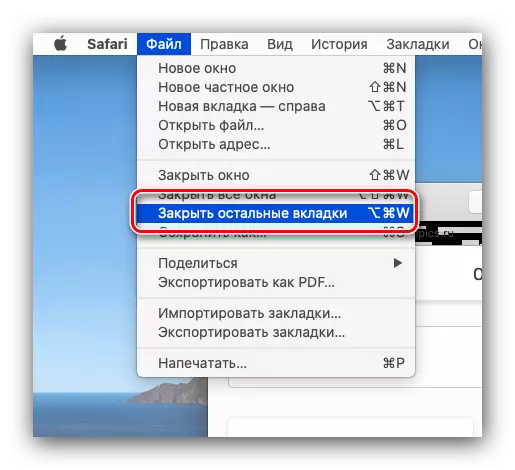
Si vous sélectionnez l'option "Fermer la fenêtre", Safari sera fermé avec toutes les pages Web ouvertes précédemment.
Méthode 2: Combinaison de clé
La méthode précédente a une alternative plus pratique et plus rapide à l'alternative, indiquée directement dans le menu "Fichier", est la combinaison de la touche "Option" (⌥) "+" "Commande" (⌘) "+" "" . En tirant parti, vous fermerez également tous les onglets du navigateur, à l'exception d'actif.
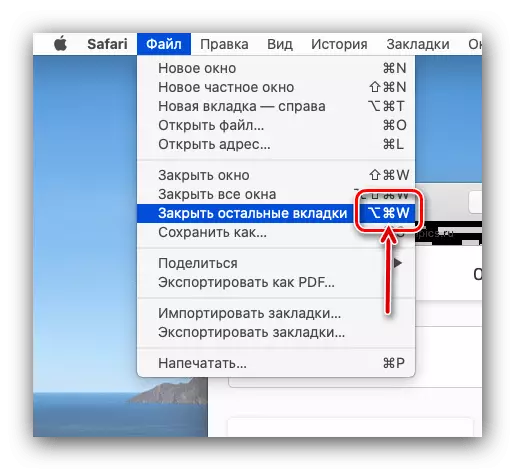
Option 2: iPados (iPad)
La version du navigateur de safari pour l'iPad aujourd'hui est presque identique à celle de MacOS, et donc si vous utilisez un clavier dans une paire avec une tablette, fermez tous les onglets, à l'exception d'actif, en utilisant la même combinaison de touches que dans ce qui précède. "Méthode 2" . Mais il y a une autre solution, aiguisé sous un contrôle tactile plus familier et vous permettant de vous débarrasser de toutes les pages Web ouvertes.
- Tenez votre doigt à l'extrême des trois à droite de la barre d'adresse des boutons - celui qui est responsable de la visualisation des onglets ouverts.
- Dans le menu qui apparaîtra, sélectionnez "Fermer tous les onglets" et confirmer vos intentions.
- Toutes les pages précédemment ouvertes de Safari seront fermées.
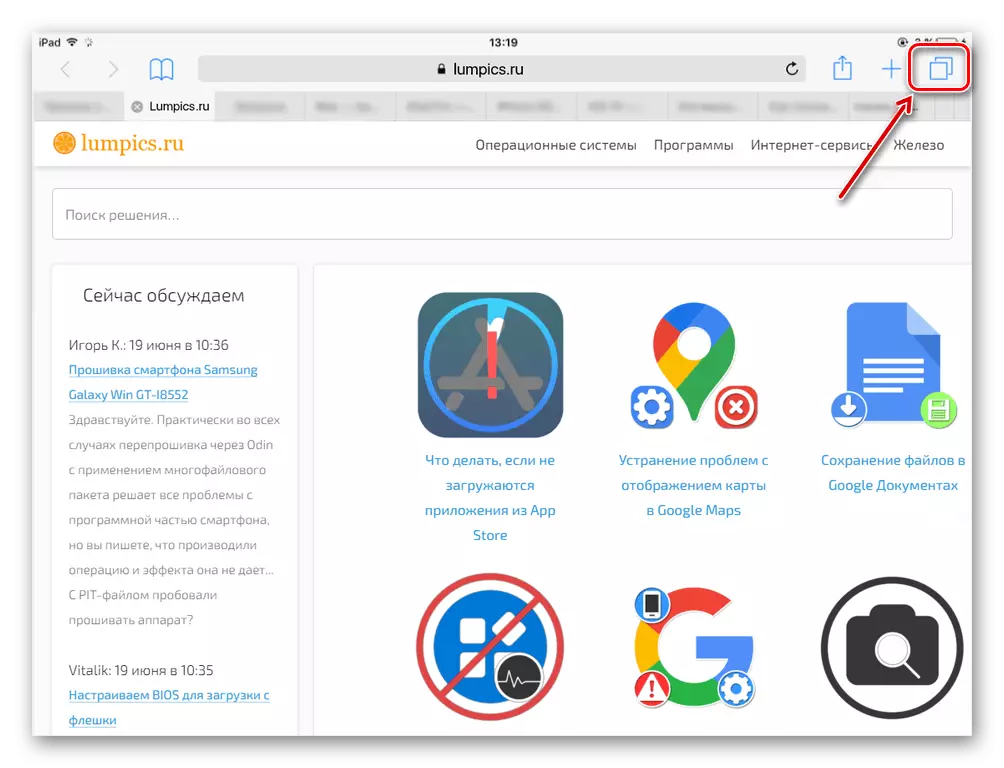
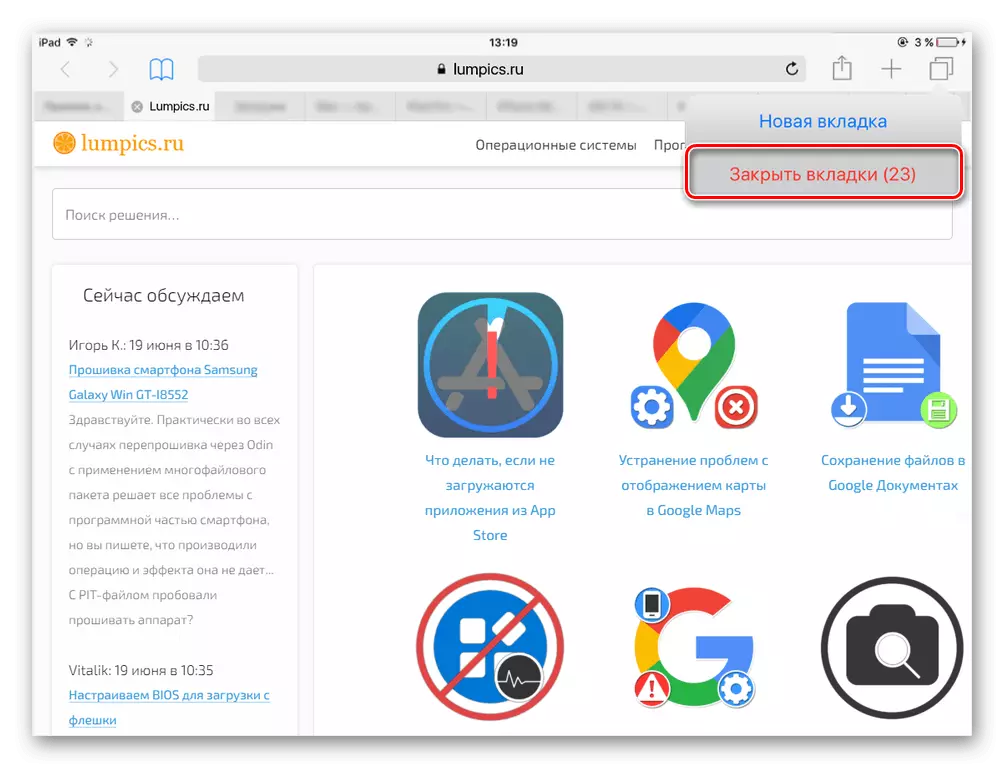
Option 3: iOS (iPhone)
Sur l'iPhone, avec la solution de notre tâche, les choses sont exactement de la même manière que sur l'iPad, la seule différence est que le bouton de visualisation souhaité des onglets ouverts que vous souhaitez contenir pour appeler le menu est plus bas et non à haut.